Zo schakel je meldingen uit als je iPhone in stand-by staat
Belangrijkste opmerkingen
In de stand-bystand wordt een voorbeeld van het bericht verborgen totdat je iPhone je heeft geïdentificeerd met gezichtsherkenningstechnologie; personen in je omgeving kunnen echter de bron van de waarschuwing zien, of dit nu een applicatie of een specifieke persoon is.
Als je de “Niet storen”-modus inschakelt op je iPhone terwijl deze stand-by staat, ontvang je geen sms-berichten, telefoongesprekken of app-meldingen, waardoor je privacy wordt beschermd.
Het is mogelijk om meldingen te dempen tijdens periodes van concentratie door gebruik te maken van de functie “Stand-by”. Deze functie zorgt voor een geconcentreerde omgeving die bevorderlijk is voor leren of werken, terwijl je tegelijkertijd je eenzaamheid behoudt en onderbrekingen minimaliseert.
In rusttoestand wordt het scherm van je smartphone verlicht door meldingen, waardoor de inhoud ervan zichtbaar wordt voor elke voorbijganger die bij je in de buurt komt. In plaats van je toevlucht te nemen tot de extreme maatregel om de stand-bymodus helemaal uit te schakelen, is er een alternatieve oplossing om dit probleem op te lossen: meldingen uitschakelen terwijl je stand-by staat, zorgt ervoor dat je persoonlijke informatie verborgen blijft voor nieuwsgierige ogen.
Hoe iOS-meldingen uitschakelen in stand-by
De standaardinstelling voor stand-by is om geen voorbeeld van meldingen weer te geven, tenzij je iPhone je met succes heeft geïdentificeerd via gezichtsherkenningstechnologie, bekend als Face ID. Maar zelfs in deze modus wordt nog steeds de bron van de melding aangegeven, of dat nu een applicatie of een specifiek contact is. Als je alle meldingen wilt uitschakelen, zijn er eenvoudige instructies die je met een paar snelle tikken kunt volgen.
⭐ Instellingen openen .
⭐Ga naar stand-by .
⭐Toon meldingen uitschakelen .
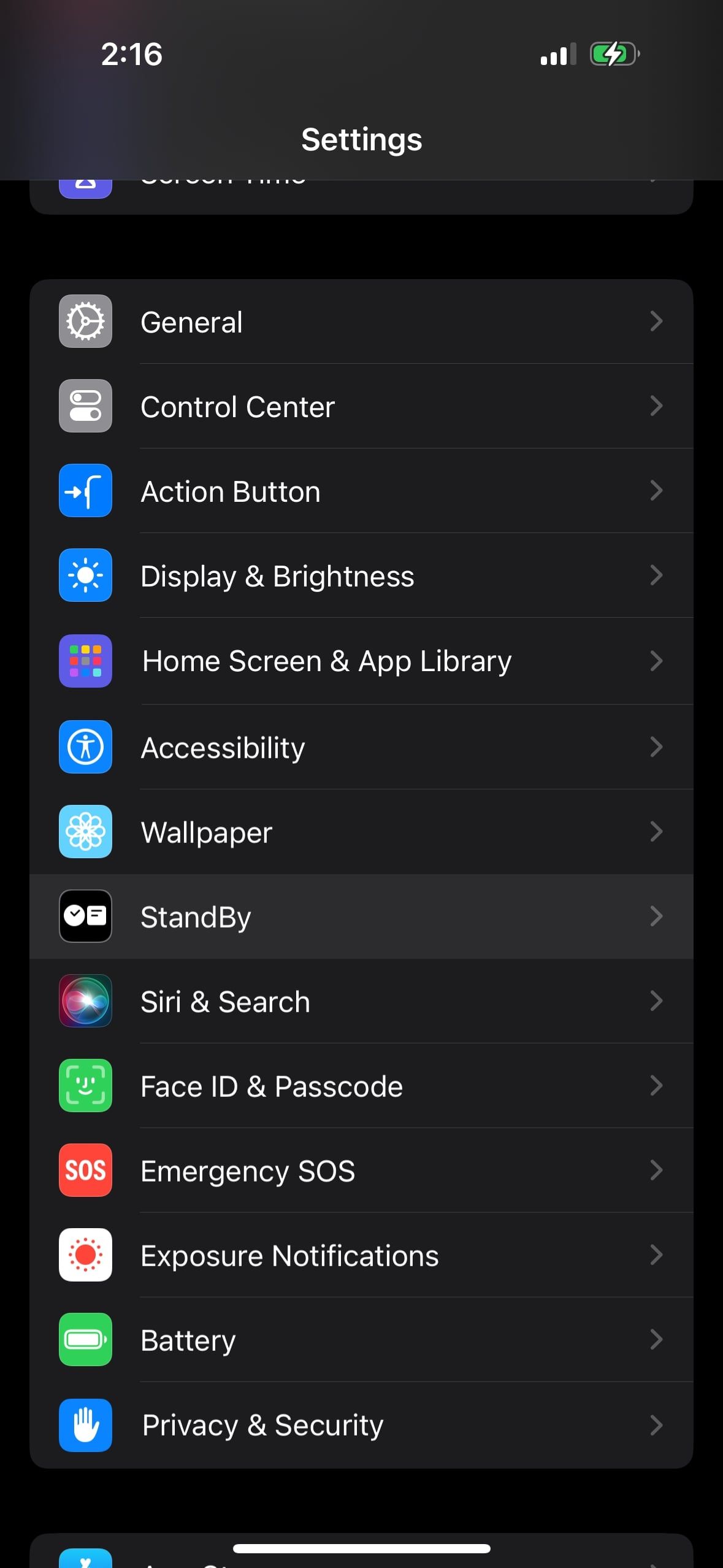
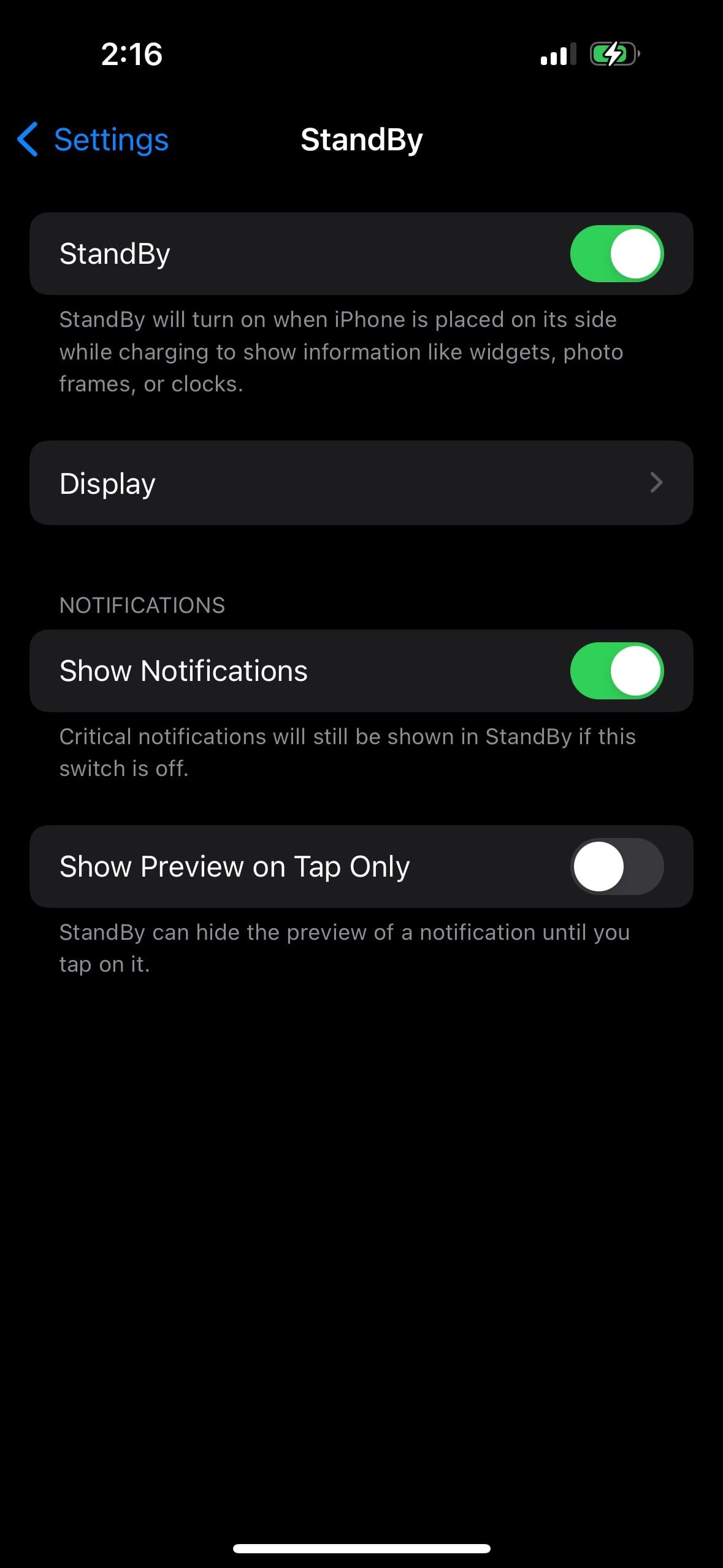
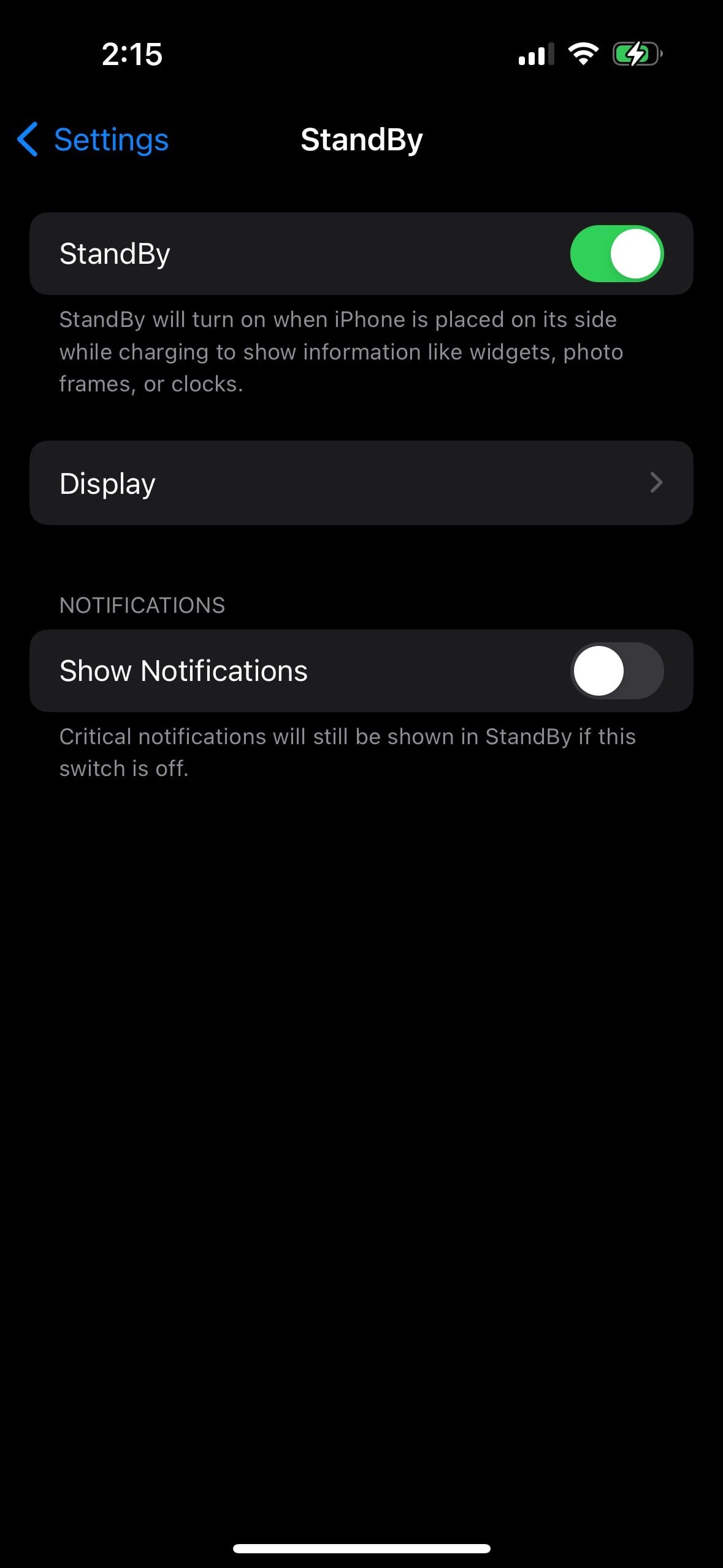 Sluiten
Sluiten
Momenteel kunt u na het ontgrendelen van uw iPhone de identiteit bekijken van personen die u berichten of rechtstreekse berichten hebben gestuurd via een visuele weergave. Als je er echter voor kiest om je meldingen actief te houden en tegelijkertijd de functie “Toon voorbeeld alleen bij tikken” eronder inschakelt, verbergt Standby alle voorbeeldinformatie totdat je fysiek contact hebt met het apparaat door erop te tikken, ondanks het feit dat je iPhone je gezichtskenmerken kan herkennen. Bovendien behoud je de mogelijkheid om de meldingen voor je iPhone te beheren en aan te passen, of StandBy nu inactief is of niet.
Waarom je meldingen in Stand-by misschien wilt uitschakelen
De “Stand-by”-functie in iOS 17 toont inkomende meldingen op het volledige scherm, waarbij de naam en het pictogram van de applicatie of het contact duidelijk zichtbaar zijn, zodat je ze van een afstand kunt herkennen. Deze ontwerpkeuze zorgt er echter ook voor dat anderen in de buurt deze meldingen ook kunnen zien. Als je samenwoont met iemand anders en volledige vertrouwelijkheid wilt bewaren voor je sms’jes, telefoongesprekken en app-meldingen, is het dus raadzaam om deze functies uit te schakelen.
Naast het uitschakelen van “Meldingen weergeven”, wat vooral handig is als je je wilt concentreren op je studie of werk zonder onderbrekingen, biedt StandBy een uitstekende manier om je privacy te beschermen en tegelijkertijd mogelijke afleiding te minimaliseren. Hierdoor kun je optimaal profiteren van de voordelen die StandBy te bieden heeft.
Optimaliseer je privacy door meldingen in StandBy uit te schakelen
De StandBy-functie is zowel visueel aantrekkelijk als praktisch, maar kan mogelijk inbreuk maken op je privacy en je aandacht afleiden door binnenkomende meldingen op het hele scherm weer te geven. Gelukkig biedt Apple de optie om meldingen volledig uit te schakelen, ondanks het feit dat StandBy standaard samenvattingen van berichten verbergt. Je kunt dus volop genieten van het gemak van deze functie zonder dat je je zorgen hoeft te maken over je persoonlijke gegevens.